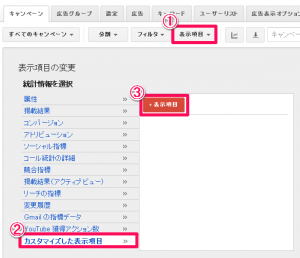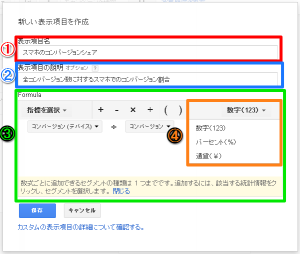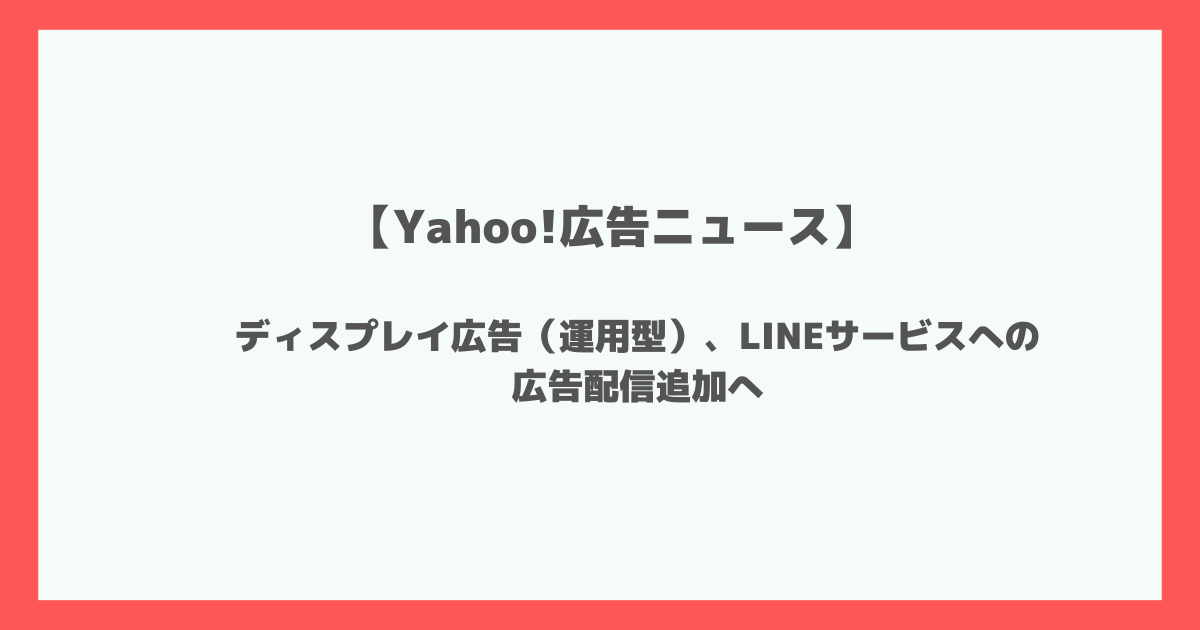2014年AdWordsに追加された便利機能『カスタマイズした表示項目』にさらに計算機能が備わりました。
計算機能以外の利用方法はコチラ→【Google AdWords】管理画面に独自の表示項目を追加する方法
表示項目をカスタマイズしてみよう
基本的な設定方法はこれまでと同じとなります。
任意のタブ(キャンペーンか広告グループ)に移動し
【表示項目】>【カスタマイズした表示項目】>【+表示項目】の順に選択していきます。
独自の表示項目(数式)の作成方法
①に表示項目名を設定します。必須項目となります。
(管理画面上に表示されるので一目で分かり短い命名をお勧めします)
②に設定する表示項目の説明を任意で記載します。
(表示項目名を分かりやすく命名すれば不要ですね)
③プルダウンと算術演算子を使用して式を作成します。
④表示項目の内容に合わせて、[数字]、[割合(%)]、[通貨]の中から形式を選択します。
上記画像では全コンバージョンのうちスマホ経由のコンバージョンが占める割合を計算しております。
使用できるシーンを考えてみた
便利そうな機能ですが、知りたい情報は元々用意されている表示項目でだいたい表示できてしまいます。既存の項目にはなく使えるシーンがないか考えてみました。
Feeの計算をする必要があるアカウントの場合
クライアントによってはFee込○万円で運用!という場合があります。
例)月額広告費Fee込2700万円(Fee20%)
この場合、通常ですと先にFee分を計算して広告費2250万円にて運用をします。
今回の機能を使用し
- 表示名:Fee込利用金額
- 計算式:【費用】×1.2
と設定することで毎月広告費が変動したり、月中で「現在Fee込いくら利用してます?」と聞かれたりしても即座に対応することができます。
概算の粗利を計算する
コンバージョン値を設定しており、商品価格のバラつきがそこまで大きくなく、粗利もそこまでばらついていない場合で管理画面で概算の粗利が見たい!とします。
今回は粗利が20%とします。
- 表示名:概算粗利
- 計算式:【合計コンバージョン値】×20%
上記設定である程度の粗利を割り出すことができます。
動的な値を設定している場合は商品価格にばらつきがあっても利用でき、より正確な粗利を出すことができます。
まとめ
今回の機能追加でこれまで別途電卓を使用したり、Excelを用いて計算していた煩わしさが少し解消するのではないでしょうか?
現段階では【掲載結果】と【コンバージョン】項目のみ選択可能となっていますが、今後【競合指標】や【リーチの指標】なども追加されればもっと効果的に活用できそうですね!